 软件开发培训班 >> 软件应用 >> 操作系统
软件开发培训班 >> 软件应用 >> 操作系统
win7自动运行程序如何设置(图文) |
|
本文标签:win7,自动运行程序 步骤一、点击开始菜单上的控制面板选项,在控制面板上找到"系统和安全-管理工具-计划任务",点击即可打开 。在弹出任务计划窗口上,可以对已有的计划任务进行编辑和设置,当然可以再创建新的基本任务 。如图所示: 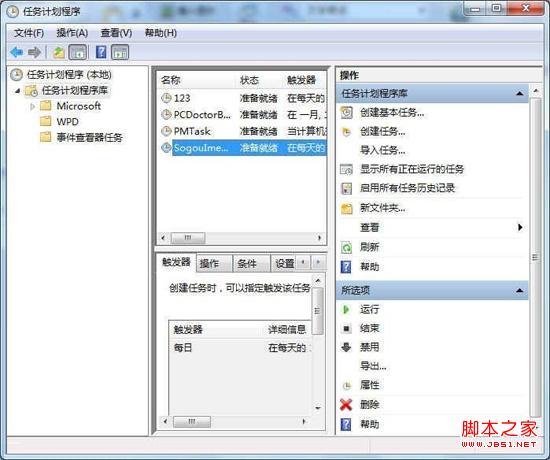 步骤二:创建基本任务;在弹出任务计划窗口上,选择创建基本任务,弹出了创建基本任务向导窗口,如图所示: 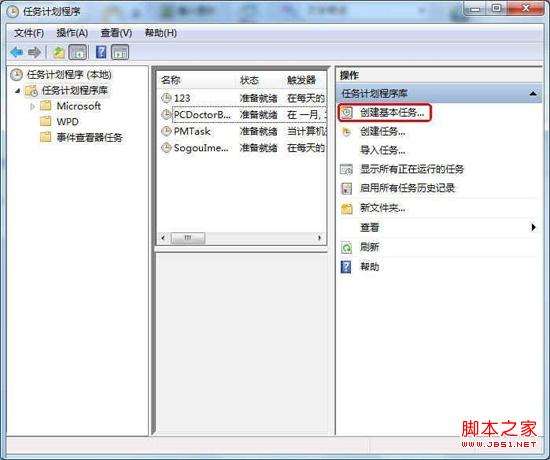 步骤三、首先我们输入创建新任务的名称和描述方式 。如图所示: 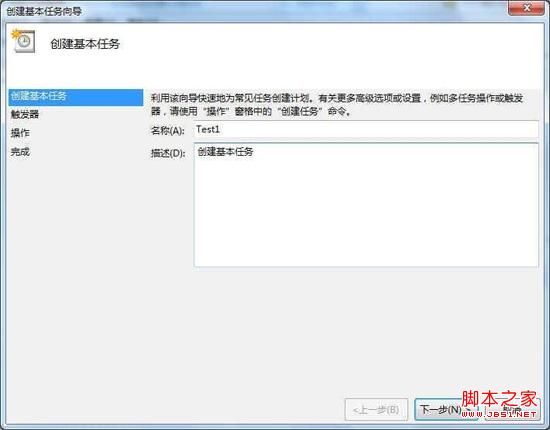 步骤四、到了“对触发器的设置了,用户自己选择任务的开始时间 。每天、每月可以设置的 。如图所示: 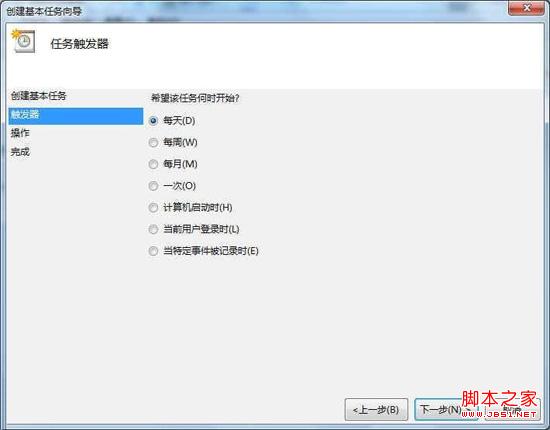 步骤五、下一步就是对“操作”按钮进行设置了,然后在下面“显示信息”可选择启动程序或者发送电子邮件,如果是电子邮件的形式的话上输入标题和邮件即可 。如图所示: 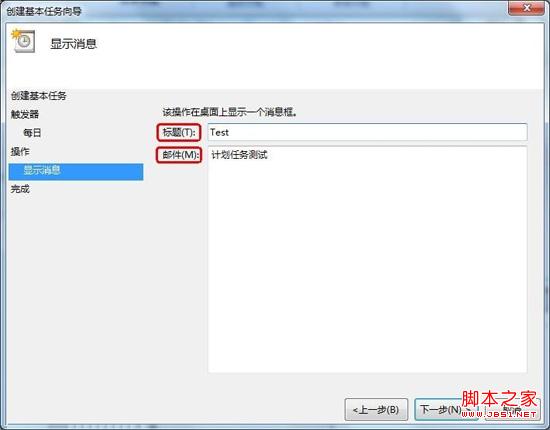 步骤六、最后点击完成即可 。如图所示: 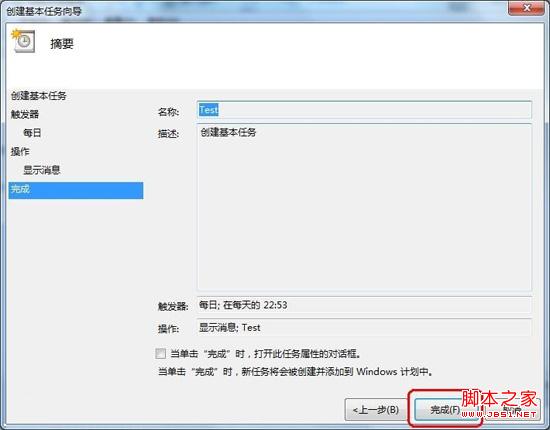 步骤七、当然创建了基本任务了,我们还可以创建任务,如图所示:同样对常规、触发器、操作、条件、设置,进行参数设置 。设置方法跟创建基本任务差不多的 。小编就不详解了 。 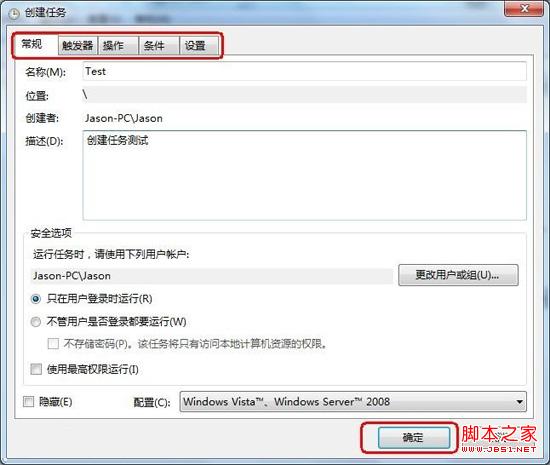 Win7特别情况运行任务的方法: 步骤一、如果想运行Media Center的同时,运行其他相关的媒体程序 。用户可以使用当特定事件被 记录时选项作为该工作的触发程序,并输入有关的时间识别码 。 步骤二、要知道事件识别码,可通过控制面板---管理工具中的事件查看器查看,查看自定义记录,即可获得所需的事件识别码 。 |